Bạn đã tải về một ứng dụng mới toanh trên laptop và háo hức muốn trải nghiệm? Việc khởi động các app đã tải về trên laptop đôi khi có thể gây bối rối cho người dùng mới. Bài viết này sẽ hướng dẫn bạn cách khởi động các app đã tải về trên laptop một cách nhanh chóng và hiệu quả.
Khởi động ứng dụng từ Menu Start
Menu Start là nơi tập trung hầu hết các ứng dụng đã được cài đặt trên máy tính của bạn. Để khởi động ứng dụng từ Menu Start, bạn chỉ cần click vào biểu tượng Windows ở góc trái màn hình, sau đó tìm kiếm tên ứng dụng và click để khởi động. Đây là cách phổ biến và dễ dàng nhất, đặc biệt hữu ích khi bạn có nhiều ứng dụng được cài đặt. Bạn cũng có thể ghim những ứng dụng thường xuyên sử dụng vào Menu Start hoặc thanh Taskbar để truy cập nhanh hơn. Ví dụ, bạn có thể ghim ứng dụng Photoshop, Chrome, hoặc Zalo để tiện sử dụng.
Sử dụng thanh tìm kiếm
Một cách khác để khởi động app là sử dụng thanh tìm kiếm tích hợp sẵn trên Windows. Bạn chỉ cần gõ tên ứng dụng vào thanh tìm kiếm và chọn kết quả phù hợp. Phương pháp này đặc biệt hữu ích khi bạn không nhớ chính xác vị trí của ứng dụng trong Menu Start. Thậm chí, bạn có thể sử dụng thanh tìm kiếm để tìm kiếm các file, thư mục và cài đặt trên máy tính.
Tạo shortcut trên màn hình Desktop
Nếu bạn thường xuyên sử dụng một ứng dụng cụ thể, việc tạo shortcut trên màn hình Desktop sẽ giúp bạn tiết kiệm thời gian. Để tạo shortcut, bạn chỉ cần kéo icon của ứng dụng từ Menu Start hoặc thư mục cài đặt ra màn hình Desktop. Sau đó, bạn chỉ cần double click vào shortcut để khởi động ứng dụng.
Khởi động từ Taskbar
Taskbar là thanh nằm ở phía dưới màn hình, hiển thị các ứng dụng đang chạy và các ứng dụng được ghim. Bạn có thể ghim ứng dụng vào Taskbar bằng cách click chuột phải vào icon ứng dụng trong Menu Start và chọn “Pin to taskbar”. Sau khi được ghim, bạn chỉ cần click vào icon ứng dụng trên Taskbar để khởi động. Đây là cách nhanh chóng để truy cập các ứng dụng bạn sử dụng thường xuyên. Ví dụ, nếu bạn thường xuyên sử dụng trình duyệt web, bạn có thể ghim nó vào Taskbar để truy cập nhanh.
Sử dụng Run command
Một cách khác ít phổ biến hơn nhưng cũng rất hữu ích là sử dụng Run command. Bạn có thể mở Run command bằng cách nhấn tổ hợp phím Windows + R. Sau đó, gõ tên file thực thi của ứng dụng (ví dụ: chrome.exe) và nhấn Enter. Phương pháp này yêu cầu bạn biết tên file thực thi của ứng dụng, nhưng nó có thể rất hữu ích trong một số trường hợp.
Khắc phục sự cố khi không thể khởi động ứng dụng
Đôi khi, bạn có thể gặp sự cố khi không thể khởi động ứng dụng. Một số nguyên nhân phổ biến bao gồm lỗi file hệ thống, xung đột phần mềm hoặc virus. Trong trường hợp này, bạn có thể thử khởi động lại máy tính, kiểm tra cập nhật cho ứng dụng hoặc quét virus. Nếu vẫn không được, bạn có thể cần phải gỡ cài đặt và cài đặt lại ứng dụng.
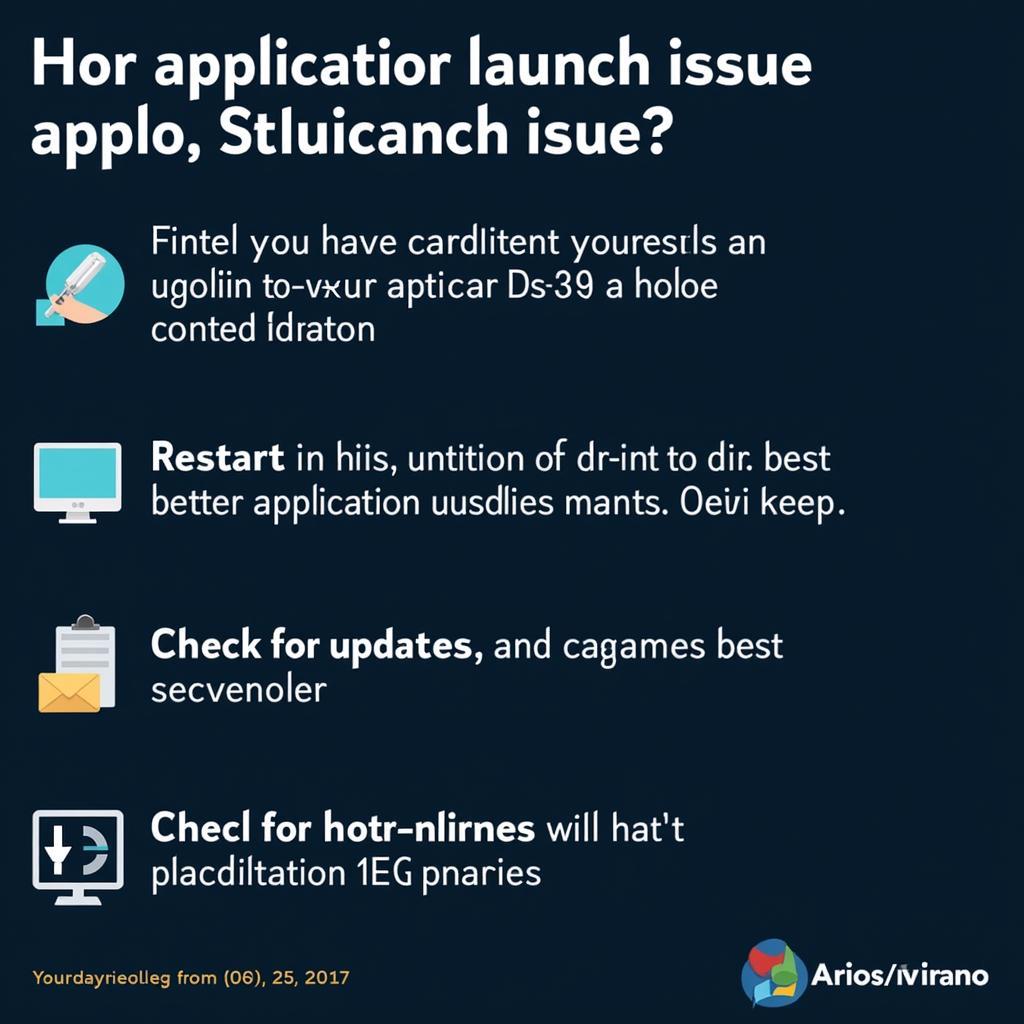 Khắc phục lỗi khởi động ứng dụng
Khắc phục lỗi khởi động ứng dụng
Kết luận
Việc khởi động các app đã tải về trên laptop rất đơn giản với nhiều cách khác nhau. Bạn có thể lựa chọn phương pháp phù hợp nhất với nhu cầu và thói quen sử dụng của mình. Hy vọng bài viết này đã cung cấp cho bạn những thông tin hữu ích về cách khởi động các app đã tải về trên laptop.
Trích dẫn từ chuyên gia:
Ông Nguyễn Văn A, chuyên gia công nghệ thông tin, cho biết: “Việc nắm vững các cách khởi động ứng dụng trên laptop sẽ giúp người dùng tiết kiệm thời gian và tăng hiệu suất làm việc.”
Bà Trần Thị B, giảng viên tin học, chia sẻ: “Người dùng nên thường xuyên cập nhật các ứng dụng trên laptop để đảm bảo tính ổn định và bảo mật.”
FAQ
- Làm thế nào để ghim ứng dụng vào Taskbar?
- Tôi nên làm gì khi không thể khởi động ứng dụng?
- Tôi có thể tạo shortcut cho nhiều ứng dụng cùng lúc được không?
- Sử dụng Run command có an toàn không?
- Làm thế nào để tìm kiếm ứng dụng trên laptop?
- Tôi có thể sắp xếp lại các ứng dụng trong Menu Start được không?
- Tôi nên làm gì khi ứng dụng bị treo?
cach khắc phục lỗi tải ảnh từ icloud
Các tình huống thường gặp câu hỏi
- Ứng dụng không khởi động được: Thử khởi động lại máy tính, kiểm tra cập nhật hoặc cài đặt lại ứng dụng.
- Không tìm thấy ứng dụng: Kiểm tra lại tên ứng dụng và sử dụng thanh tìm kiếm.
- Shortcut không hoạt động: Tạo lại shortcut hoặc kiểm tra đường dẫn đến file ứng dụng.
Gợi ý các câu hỏi khác
- Cách gỡ cài đặt ứng dụng trên laptop
- Cách cập nhật ứng dụng trên laptop
- Cách tối ưu hóa hiệu suất hoạt động của ứng dụng
Khi cần hỗ trợ hãy liên hệ Số Điện Thoại: 0977602386, Email: [email protected] Hoặc đến địa chỉ: XXW4+72M, Việt Hưng, Hạ Long, Quảng Ninh, Việt Nam. Chúng tôi có đội ngũ chăm sóc khách hàng 24/7.